Sommario
Cosa fare se hai dimenticato l'account o la password Yahoo? Questo post ti mostrerà i modi per ottenere il recupero dell'account Yahoo se hai dimenticato la password o l'ID account.
Sommario
Cosa fare se hai dimenticato l'account o la password Yahoo? Questo post ti mostrerà i modi per ottenere il recupero dell'account Yahoo se hai dimenticato la password o l'ID account.
Tra le molteplici forme di comunicazione online, l'e-mail può essere considerata la più conveniente, efficiente e gratuita. Per consentire agli utenti di usufruire del miglior servizio, molte aziende hanno progettato e fornito alcuni fantastici software che consentono alle persone di inviare, ricevere e conservare le proprie e-mail, come Hotmail, Gmail, Yahoo! Posta e così via. E Yahoo! La posta può essere sicuramente uno dei maggiori servizi di posta elettronica al momento. Alcuni utenti ci scrivono e dicono che non possono ricordare la password dell'account di posta Yahoo o dimenticare l'ID account Yahoo. Questo articolo ha lo scopo di mostrarti alcuni trucchi e suggerimenti utili per Recupero dell'account Yahoo.

Account Yahoo e recupero password
Questo articolo ti mostrerà quattro parti, nelle prime tre parti otterrai il recupero dell'account Yahoo senza password o account. E nell'ultima parte, ti consigliamo il software per aiutarti a recuperare gli allegati e-mail persi come le foto una volta che hai eliminato o perso accidentalmente gli allegati e-mail.
Nel caso tu sia quello che ha dimenticato la password di Yahoo Mail, allora devi leggere questa parte e imparare come recuperare la password di Yahoo Mail.
Passo 1 Aprire il Pagina di supporto per l'accesso a Yahoo. Digita il tuo account Yahoo! Indirizzo di posta elettronica tramite indirizzo e-mail o numero di telefono. Quindi fare clic su "Continua".
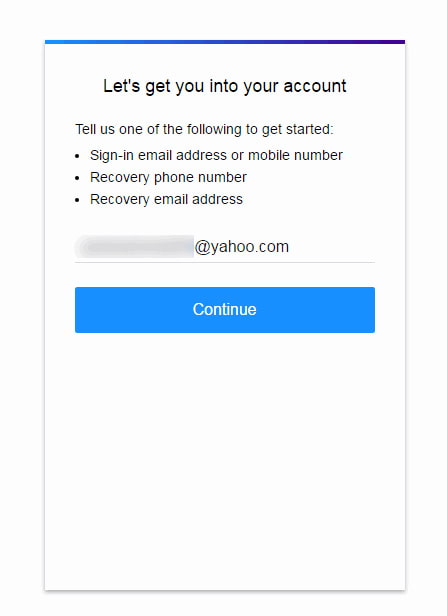
Passo 2 Se hai un numero di cellulare associato all'account e puoi accedere ai messaggi di testo ricevuti lì:
◆ Fare clic su Sì, inviami un messaggio con un codice cliente. E Yahoo ti invierà un messaggio e ti invierà la chiave dell'account.
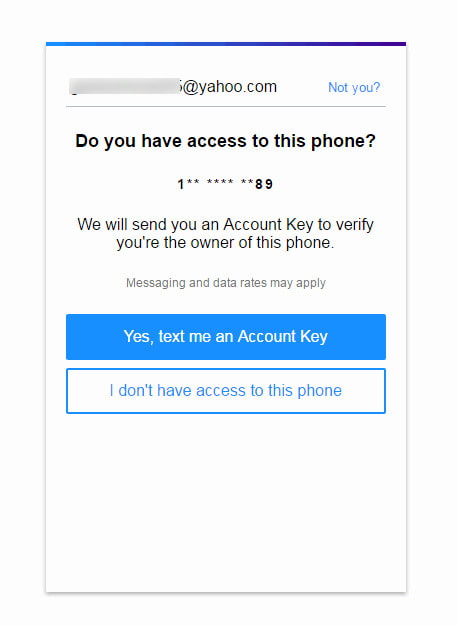
◆ Digitare la chiave dell'account per verificare di avere il telefono.
◆ Fare clic su Verifica
Se il telefono è collegato all'account Yahoo, è necessario fare clic sull'opzione di Non ho accesso a questo telefono. Yahoo ti guiderà a visitare Sito di assistenza di Yahoo.
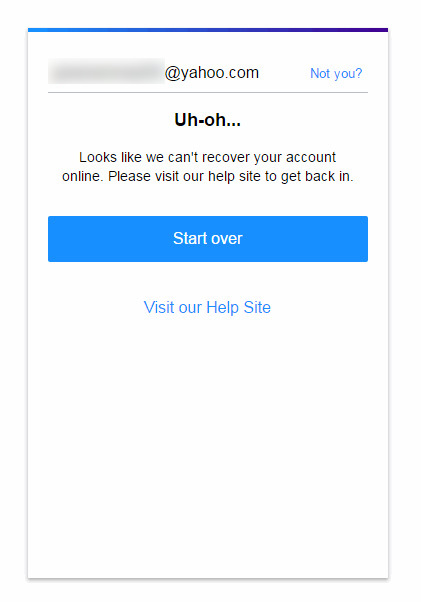
Dopo aver verificato, riuscirai ad accedere al tuo account Yahoo. Scegli "Continua" per accedere o fai clic su "Crea una nuova password" per modificare la password dell'account Yahoo.
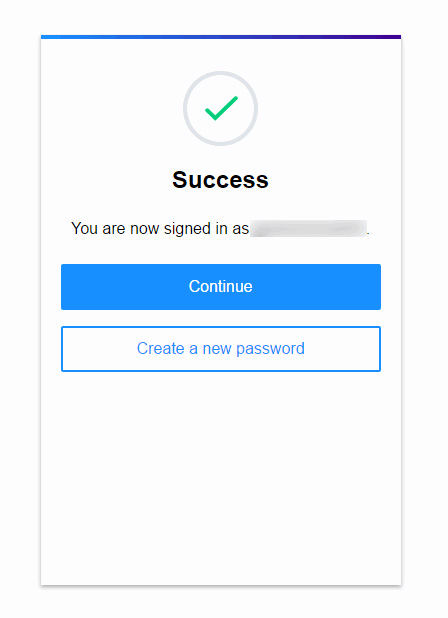
Passo 3 Se hai mai impostato l'e-mail di recupero nel caso in cui dimentichi la password dell'account Yahoo, puoi fare affidamento su di essa per il recupero della password di Yahoo:
◆ Fare clic su Sì, inviami un messaggio con un codice cliente. E Yahoo sarà la chiave dell'account per l'e-mail di recupero. Vai alla casella di posta per ottenerlo.
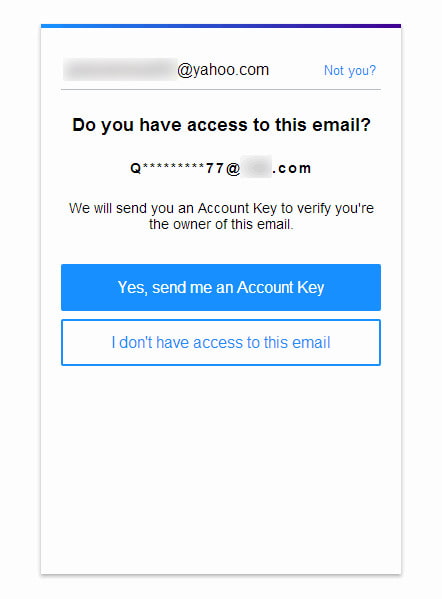
◆ Digitare la chiave dell'account per verificare di disporre dell'e-mail.
◆ Fare clic su Verifica.
In caso contrario, fare clic Non ho accesso a questa email invece. Yahoo ti guiderà a visitare Sito di assistenza di Yahoo.
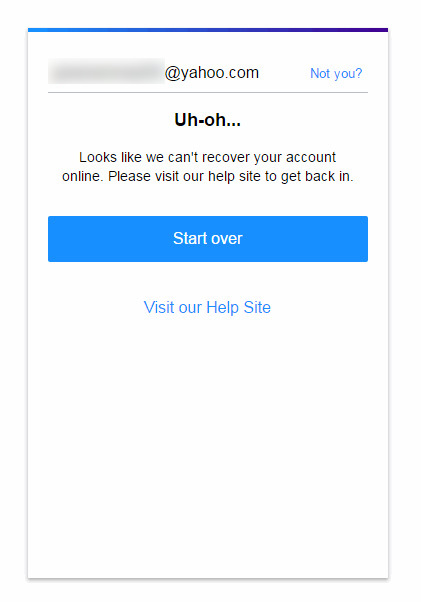
Dopo aver verificato, riuscirai ad accedere al tuo account Yahoo. Scegli "Continua" per accedere o fai clic su "Crea una nuova password" per modificare la password dell'account Yahoo.
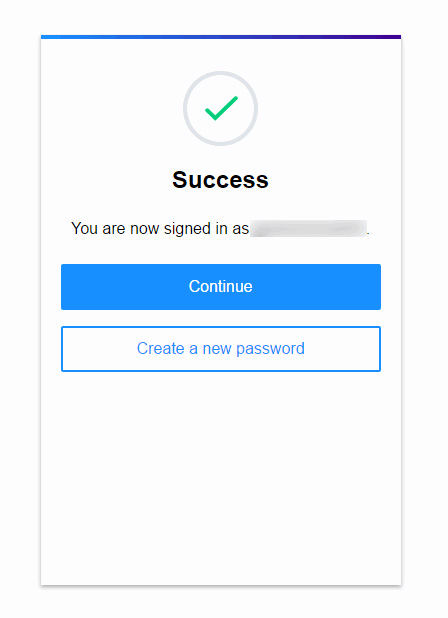
Oltre al recupero della posta di Yahoo dal sito ufficiale di Yahoo, esiste anche un modo subdolo per hackerare la password di posta di Yahoo. Normalmente, Firefox e Chrome hanno tutti la funzione "Accesso automatico", il che significa che i browser ti aiutano a salvare la password di posta Yahoo. Prendi Chrome come esempio:
Passo 1 Inserisci "chrome: // settings /" nella barra degli indirizzi. Quindi seleziona "Mostra impostazioni avanzate" in basso.
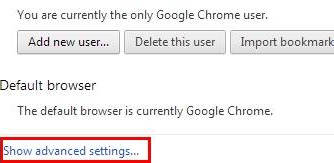
Passo 2 Trova l'opzione "Password e moduli", quindi fai clic su "Gestisci password salvate".
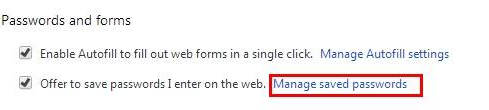
Passo 3 Qui verranno visualizzati tutti gli account che hai salvato le password con Chrome. Seleziona il tuo account di posta Yahoo e seleziona "Mostra" nella scheda password. Quindi verrà recuperata la tua password di posta Yahoo.
L'helper di accesso non si limita a reimpostare le password. Inserisci il numero di cellulare o l'indirizzo e-mail alternativo / di ripristino collegato con l'account Yahoo e Yahoo ti invierà un messaggio per aggiornare la tua memoria. Se non si dispone di un indirizzo e-mail alternativo / di recupero o di un numero di cellulare elencati nel proprio account Yahoo, Yahoo non sarà in grado di trovare l'ID Yahoo. Se non sei riuscito a trovare il tuo ID Yahoo, sfortunatamente dovrai creare un nuovo account Yahoo.
Visita Sito della Guida di Yahoo. Nella parte sinistra dello schermo, scegli Password e Accedi.
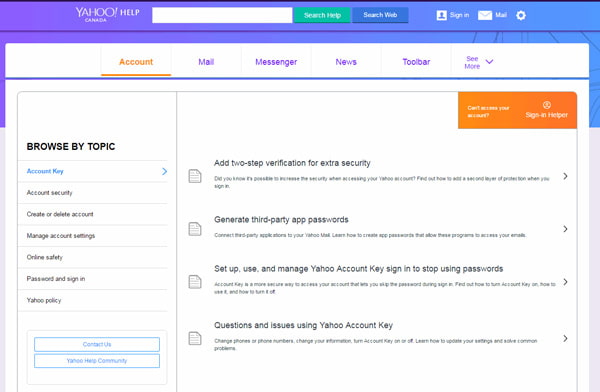
Nel menu a discesa, selezionare Impossibile accedere.
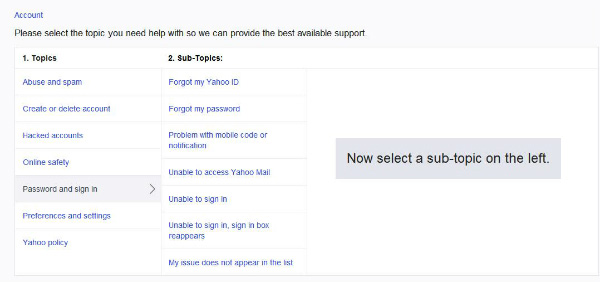
Nella parte destra dello schermo, digita il tuo ID Yahoo come richiesto.
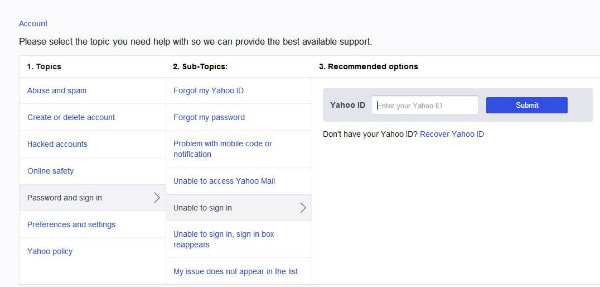
Invia il tuo ID Yahoo e quindi segui tutti i consigli. Prova a contattare l'assistenza Yahoo o Password Helper per risolvere il tuo problema.
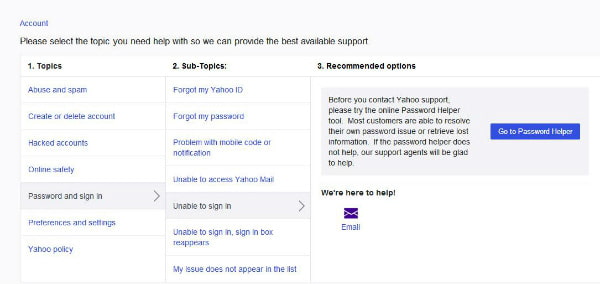
Se hai perso le foto allegate nella tua e-mail di Yahoo per cancellazione accidentale o altri motivi, allora dovresti seguire questa parte per recuperare le foto allegate di Yahoo perse con Android Data Recovery.
Ottieni i passaggi dettagliati qui recuperare le foto cancellate da Android.